富士フィルムX-T30にて撮影した写真をmacに保存する際にmacとX-T30をUSBケーブルで繋いで保存していますが、撮影するたびにいちいちmacとX-T30を繋げるのはめんどくさいです。
そこで便利なのが富士フィルムのアプリFUJIFILM PC AUTO SAVEです。
これはワイヤレスで写真や動画をパソコンに保存することが出来て、一度読み込んだ写真や画像は取り込まないようになっているので重複もなく気軽に保存する事ができます。
パソコンとカメラが直接ワイヤレスで繋がるのではなく、一旦無線ルーターを介してその先のパソコンを選択するという流れになっています。
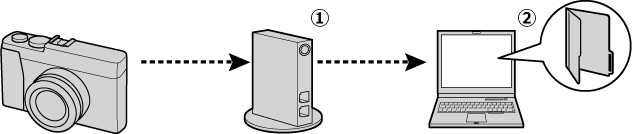
ややこしそうですが、やってみるとすごく簡単にワイヤレスで写真が保存できるのでとても便利です。
設定方法
まずはFUJIFILM PC Auto Saveをパソコンにインストールしてください。
ダウンロードしてインストールを選択

FUJIFILM PC Auto Saveのダウンロードを選択
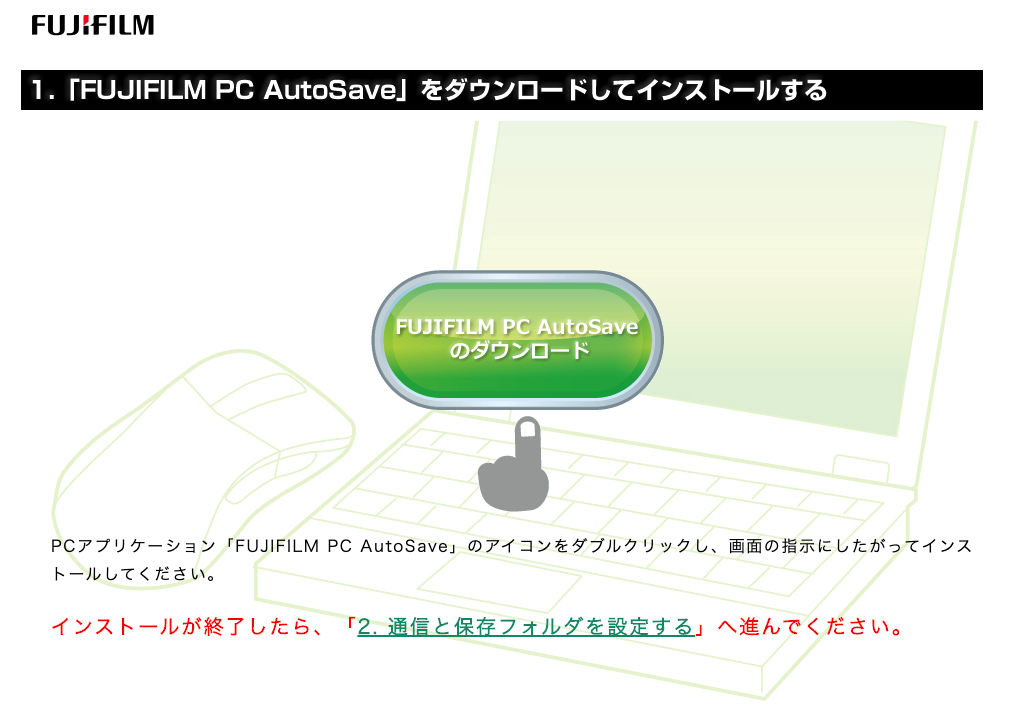
FUJIFILM PC Auto Saveを選んで下さい
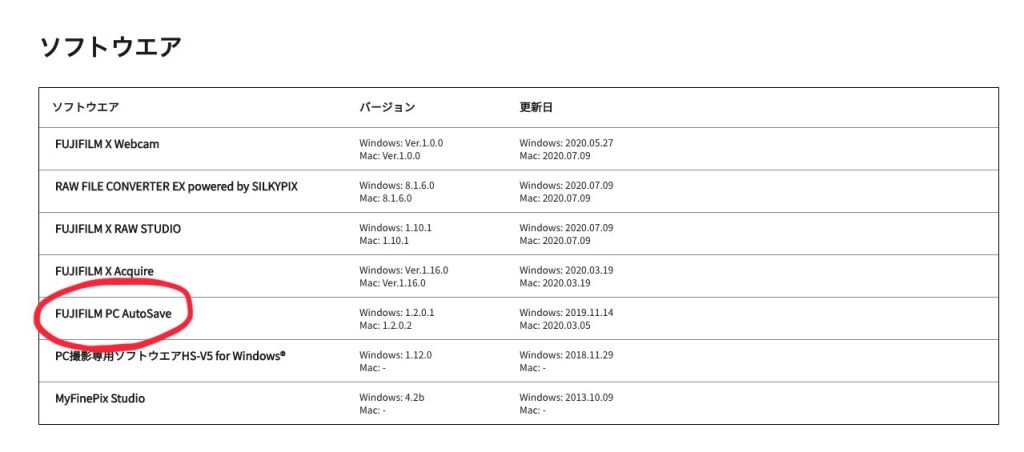
インストールできたら初期設定をします。
PC保存先設定を選んで下さい。
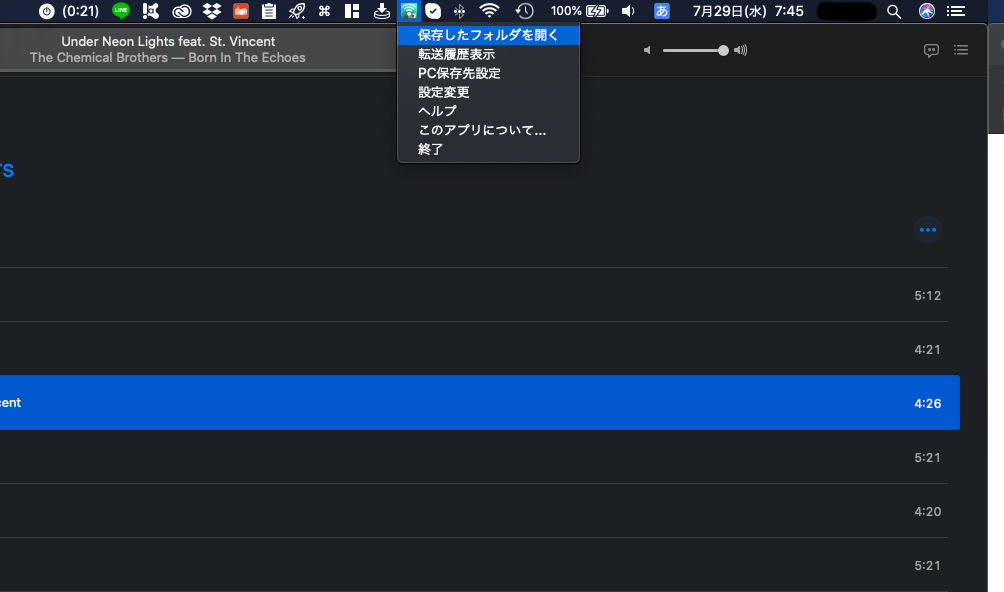
PC保存初期設定が開くので簡単設定か手動設定を選択してパソコンはそのままにしておきます。
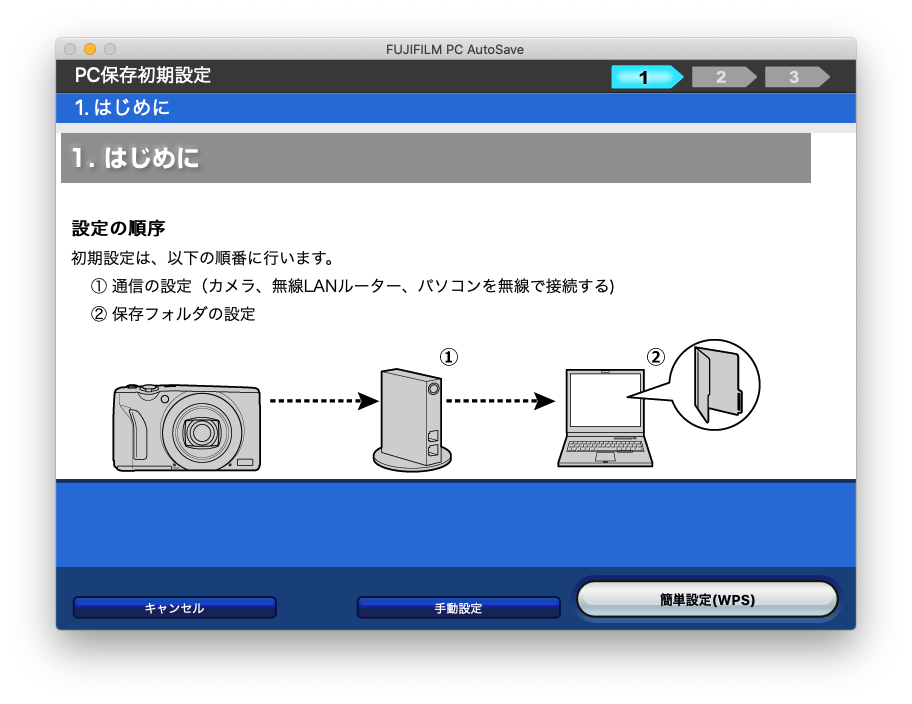
カメラ側の設定
1:接続設定を選択

2:PC保存を選択

3:PC保存先設定を選択

4:手動設定を選択

5:無線LANルーター選択

6:パソコンを使用しているルーターを選択

7:パソコンのサーチが始まります

8:登録して完了

するとパソコンの方も登録完了になります
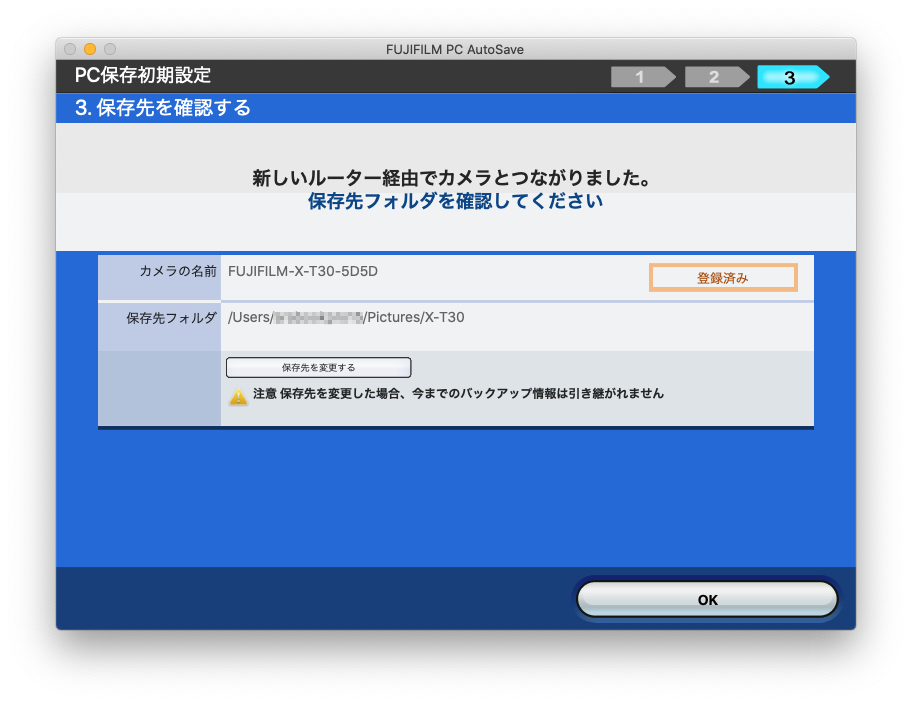
最初の設定だけ終われば次からはとてもスムーズに保存することができます。
実際の保存の手順
1:カメラ再生画面からPC保存を選ぶ

2:PC保存先選択

3:一度無線ルーターに接続されます
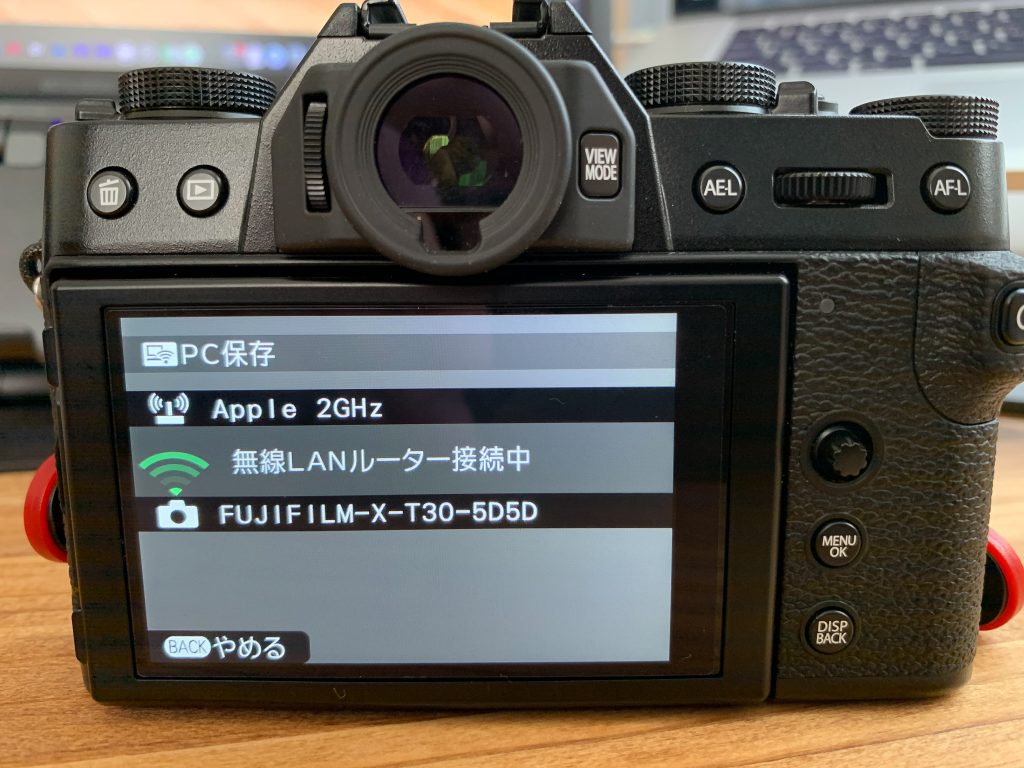
4:無線ルーターを経由してPCに接続されます
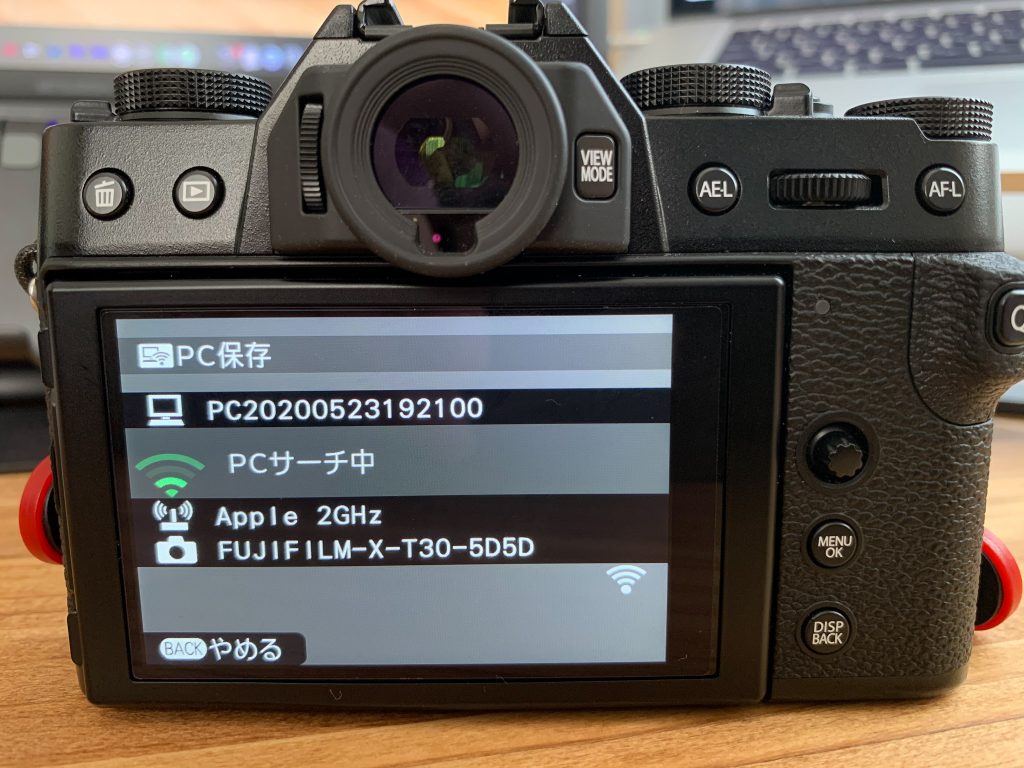
5:無事PCが見つかったらOKを選択します
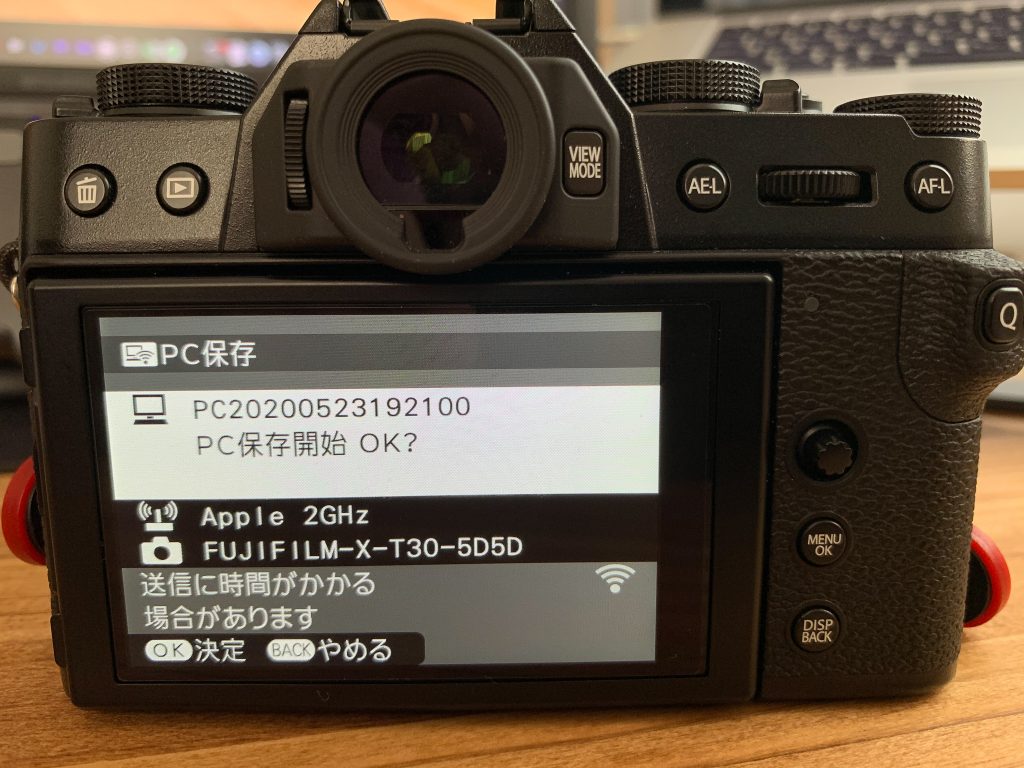
6:一度取り込んだものは保存されないので未保存ファイルのみを確認してくれます

7:今回のみ保存ファイルは一枚だったので一枚のみ保存されます
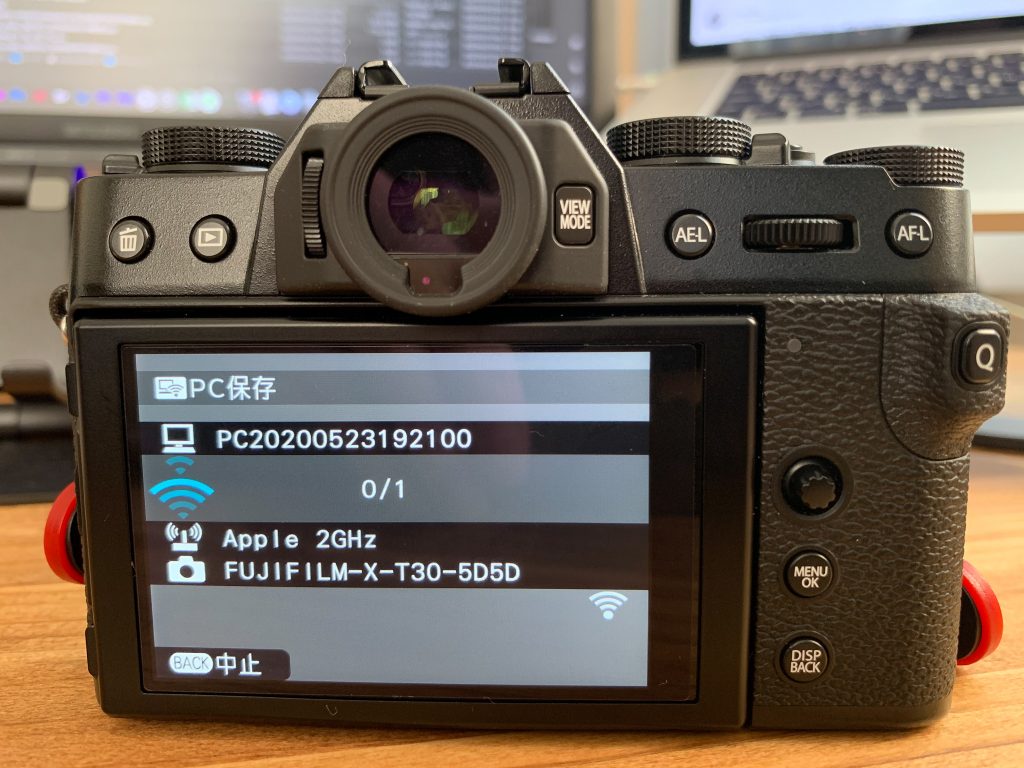
8:この表示が出たら保存完了です

特にパソコン側では何もすることなくカメラ操作のみで保存が完了します。
保存中はパソコン上ではこのような表示が出ます。
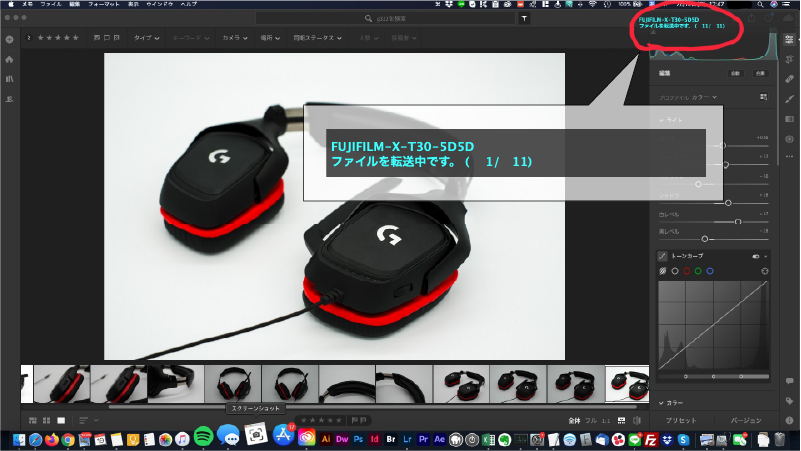
便利なところ
SDカードを取り出したりカメラとケーブルで繋ぐ事なくワイヤレスでパソコンに写真を保存できるので、数枚撮った写真を保存するのにはとても楽です。
保存スピードはワイヤレス転送の割には結構早いです。
100枚単位での転送もしたことがあるのですが、時間はそこまでかかりませんでした。
そして一度パソコンに保存したものを確認してくれるので、重複がなく保存する事ができます。
よくないところ
転送スピードが早いと入ってもSDカード直接読み込みのスピードには負けます。
数百枚、千枚などの写真保存の場合はSDカードでの保存やケーブルを使用しての保存の方が断然早いのでワイヤレスでの保存はおすすめしません。
そして動画はワイヤレスだと時間がかかりすぎます。
動画の保存はSDカードでの読み込みをおすすめします。
まとめ
いちいちカメラからSDカードを取り出すことなく保存できるのはとても楽です。
僕は大抵はこのFUJIFILM PC Autosaveでカメラからパソコンに保存していて、イベント事などで数百枚単位で撮った写真はSDを取り出して保存と使い分けています。
SDで大量に保存し終わった後に数枚だけ後で撮ったときなどには重複も避けてワイヤレスで気軽に保存できるのでとても重宝しています。





コメント